Detener la apertura automática de Windows Store PopUp en Chrome / Mozilla
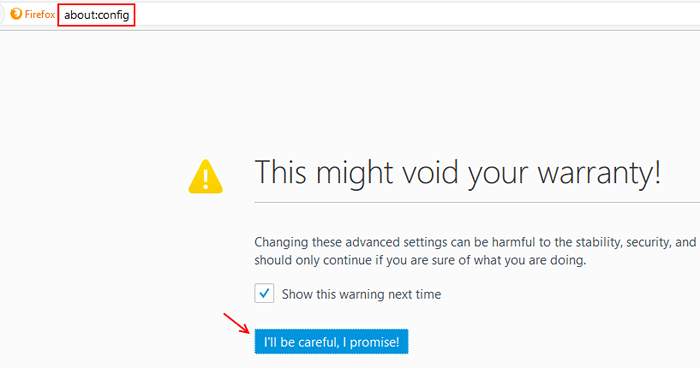
- 1920
- 119
- Sra. Lorena Sedillo
Cada vez que abre una página de la tienda en su navegador, Windows Store aparece frente a usted. La mayoría del usuario lo encuentra molesto. Aquí hay una solución rápida para deshacerse de la ventana automática de Windows en las páginas de aplicaciones de Windows en los navegadores de Chrome y Mozilla.
Cómo detener la ventana automática automática de Windows Store en Chrome
Paso 1 : - Cierre todos los navegadores Chrome que se ejecutan en su PC.
Paso 2: - Abra su explorador de Windows abriendo esta PC y navegue a la siguiente ubicación que se proporciona a continuación
%UserProfile%\ AppData \ Local \ Google \ Chrome \ Datos de usuario
Paso 3: - Ahora, abra el archivo nombrado estado local en un editor de bloc de notas.
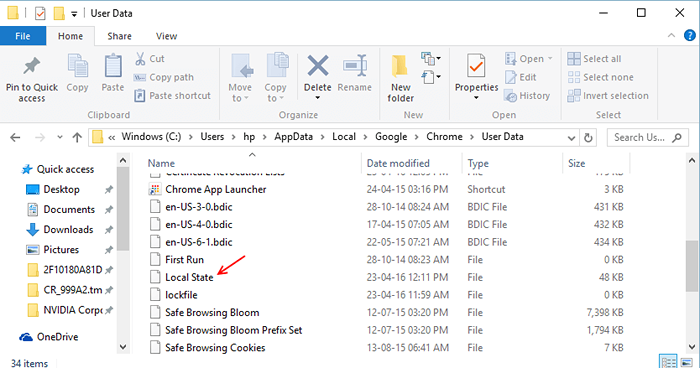
Paso 4: - Ahora, encuentre el siguiente texto en el archivo como se da a continuación.
MS-Windows-store
Paso 5: - Ahora, cambie el valor de FALSO a verdadero.
Paso 6: - Guarde el archivo y abra a Chrome nuevamente. Windows Store no producirá más ventanas emergentes de Windows Molding Windows frente a usted mientras navega por Chrome.
Cómo detener la ventana automática automática de Windows Store en Mozilla
Paso 1 : - Abra Mozilla y escribe Acerca de: config en la barra de direcciones
Paso 2: - Ahora, haz clic en Voy a tener cuidado, lo prometo
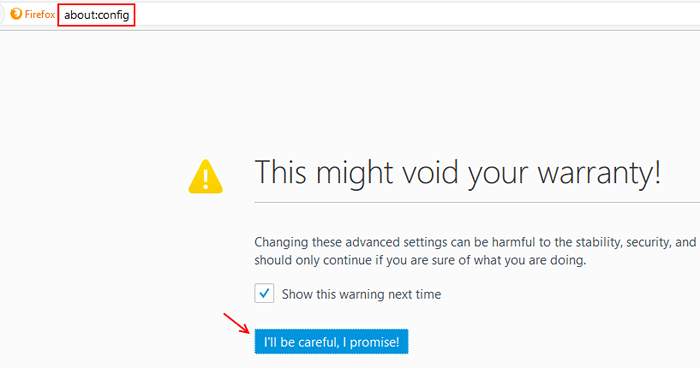
Paso 3: - Ahora, busque la siguiente línea que se da a continuación.
red.mango de protocolo.externo.MS-Windows-store
Etapa 4: - Ahora, haga doble clic en él para configurarlo en falso

Estás listo.
Nota: - Para restablecerlo nuevamente, simplemente configúrelo en verdad.
- « Cómo establecer los límites de tiempo de uso en Windows 10 para un usuario
- Cómo habilitar RunfulLMemoryDiaGnóstico en Windows 10 »

